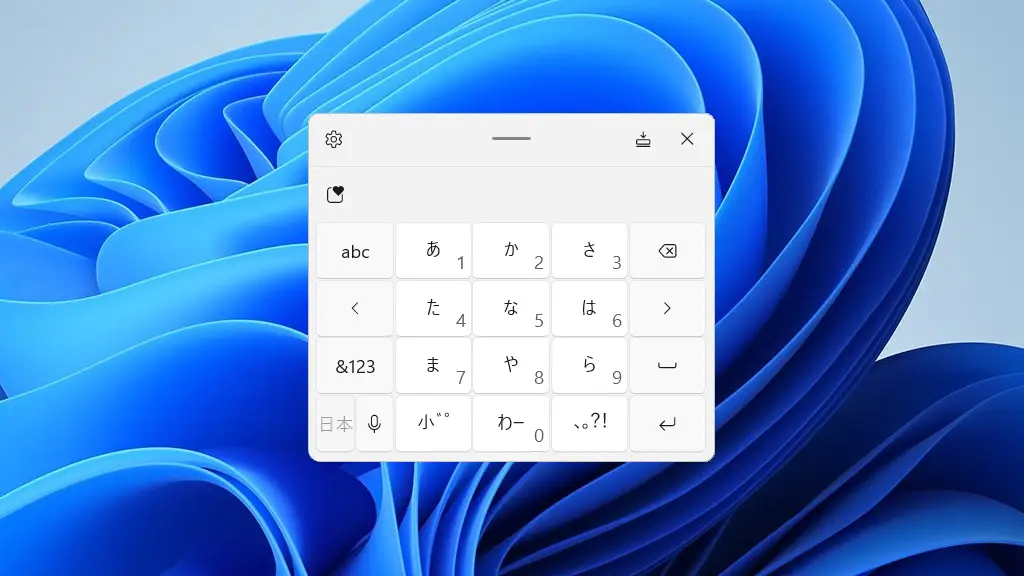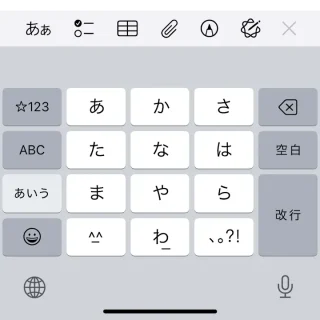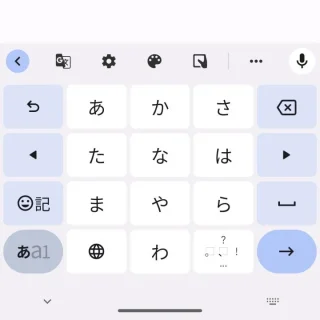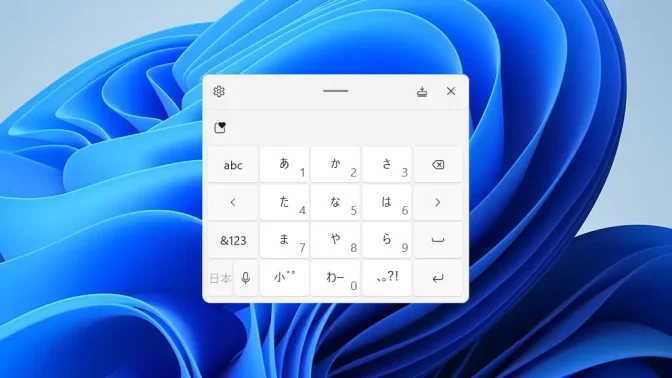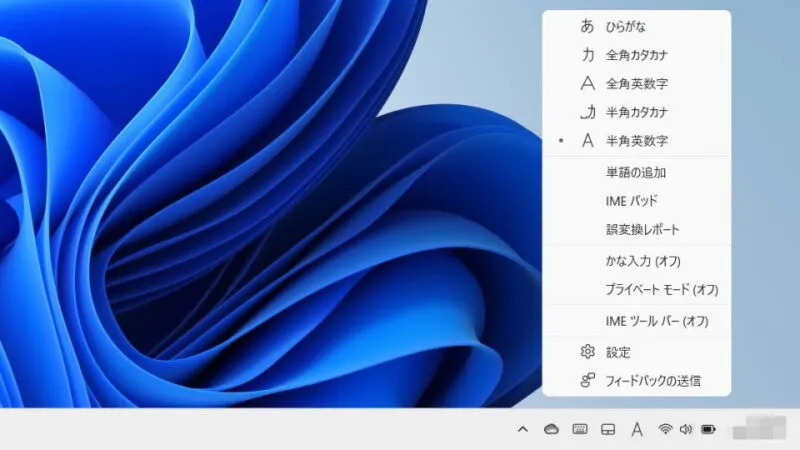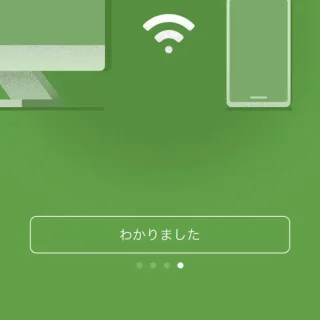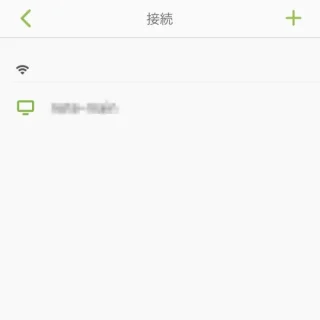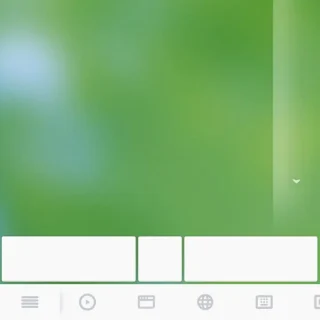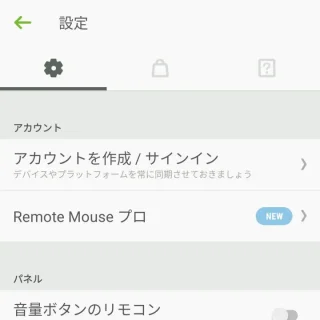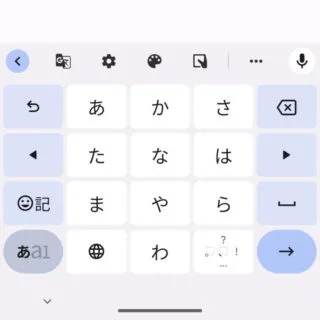パソコンは文字入力に[キーボード]を使いますが、スマートフォンを使い慣れている場合に「フリック入力したい」と思うかもしれません。Windows 11や10では【タッチキーボード】や【Remote Mouse】アプリでフリック入力できます。
フリック入力とは?
スマートフォンで文字を入力する際に、12個のキーを上下左右に弾いて文字を入力するのをフリック入力と呼びます。
タッチパネルに対応したWindowsタブレットなどのパソコンでは、タッチキーボードを使って直接フリック入力できます。
これはタッチパネル非対応でも使えますが、マウス操作で使いにくければスマートフォンを仮想キーボードとして使えるRemote Mouseアプリを使うと「スマートフォンでフリック入力した文字列をパソコンに入力する」ことができます。
タッチキーボードを使う手順
スクリーンキーボードとタッチキーボードの2種類がありますが、タッチキーボードを表示します。
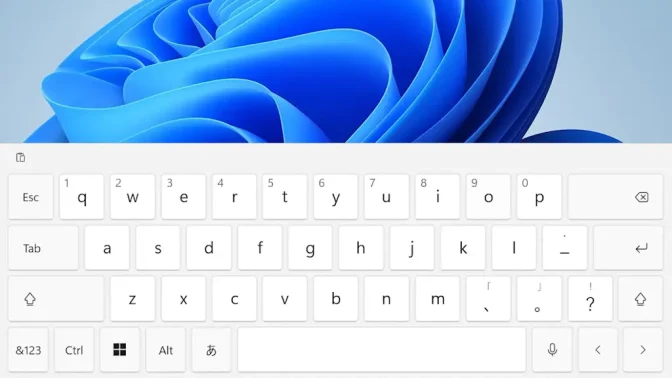
キーボードレイアウトを切り替える
タッチキーボードのよりキーボードレイアウト>12キーをクリックします。
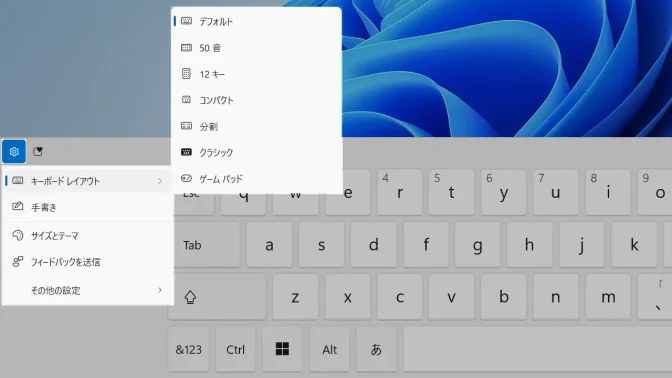
また、デフォルトではフリック入力に加えマルチタップ入力(ケータイ入力)が可能ですが、これをフリック入力のみにすることができます。
フリック入力のみにする
タスクトレイのあ/Aを右クリックし、メニューより設定をクリックします。
設定のMicrosoft IMEよりキーとタッチのカスタマイズをクリックします。
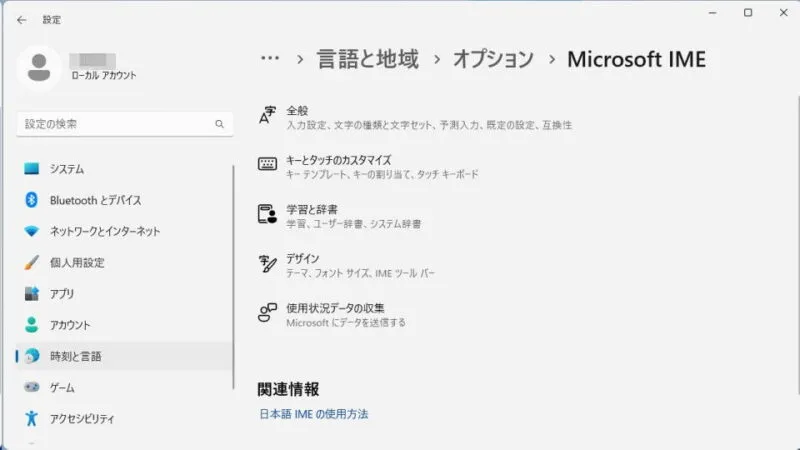
キーとタッチのカスタマイズのタッチキーボードよりフリック入力に変更します。
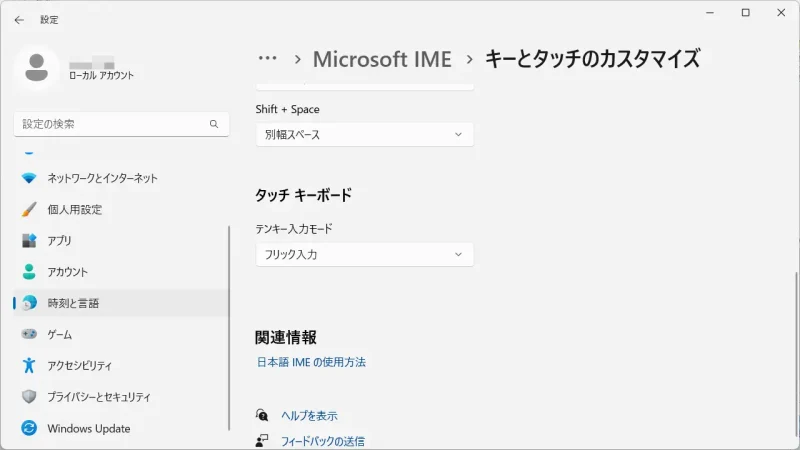
タッチキーボードを使うやり方は以上です。
Remote Mouseを使う手順
対応しているのは、パソコンがWindowsやMacはもちろんLinux(Ubuntuなど)、スマートフォンはiPhoneやAndroidスマートフォンです。
使用するパソコンとスマートフォンの両方にアプリをダウンロード&インストールします。
今回はWindows 11とAndroidスマートフォンを例とします。
Windows
すべてのアプリなどからRemote Mouseを開きます。

タスクトレイの常駐アプリにRemote Mouseがあることを確認します。
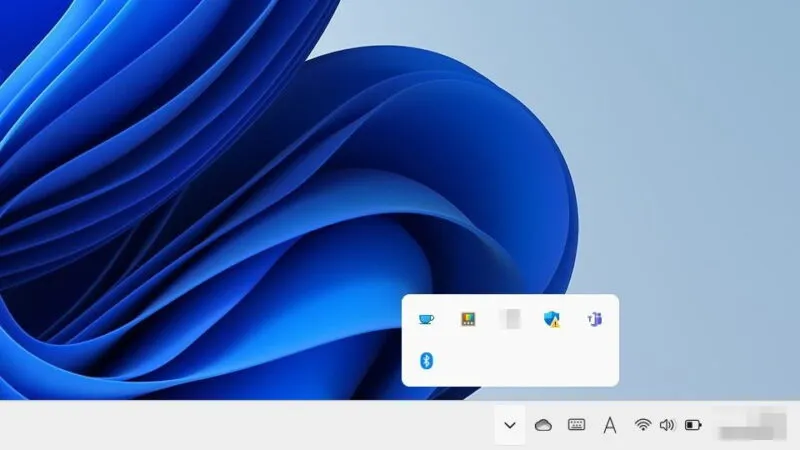
Androidスマートフォン
アプリよりチュートリアルを右から左にスワイプしてわかりましたをタップし、接続より(対象のパソコン)をタップします。
アプリの三より予測と非アルファベット入力をオンに切り替えます。
ツールバーの(キーボードアイコン)よりキーボードを操作します。
Remote Mouseの使いかたは以上です。